Catatan: Topik ini menjelaskan fitur dalam Yammer baru. Untuk informasi tentang menggunakan fitur ini dalam Yammer klasik, lihat Mengedit pesan di Yammer.
Terkadang setiap orang membuat kesalahan—atau perlu membuat tambahan atau pembaruan penting. Anda bisa membuat perubahan pada permulaan percakapan dan balasan yang telah Anda posting ke Yammer.
Catatan: Pengeditan hanya tersedia di postingan dan komentar Anda sendiri.
-
Temukan postingan percakapan yang ingin Anda edit.
-
Klik Edit dan lakukan salah satu hal berikut ini:
-
Jika postingan Anda adalah postingan awal percakapan, masuk ke ikon Lainnya di kanan atas, buka, dan klik Edit.
-
Jika postingan Anda adalah balasan untuk permulaan percakapan, masuk ke elipsis Opsi lainnya di bagian bawah postingan, buka postingan, dan klik Edit.

Tips: Untuk menghapus postingan atau komentar, pilih ikon Opsi lainnya atau Lainnya , lalu klik Hapus.
-
-
Buat perubahan yang Anda inginkan pada postingan Anda dan klik Simpan.
Diedit muncul di bagian atas postingan atau balasan.
Menampilkan versi asli postingan
Siapa pun yang dapat melihat postingan dapat melihat versi aslinya.
Catatan: Riwayat pengeditan lengkap postingan tidak tersedia di Yammer baru meskipun Anda dapat melihat versi aslinya.
-
Di bagian atas postingan, klik Diedit.
Kotak Edit Riwayat dengan versi asli akan muncul.
-
Klik X di sudut kanan atas untuk menutup kotak Edit Riwayat .
Batasan
-
Mengedit postingan atau komentar percakapan tidak tersedia untuk Yammer komunitas eksternal.
-
Polling tidak dapat diedit untuk mencegah polling tidak valid setelah orang mulai merespons.
-
Lampiran apa pun yang dihapus dari postingan tidak akan dihapus dari SharePoint, dan siapa pun yang memiliki akses ke situs SharePoint tersebut masih bisa menampilkannya. Anda harus menghapus file tersebut dari SharePoint jika tidak ingin orang lain menampilkannya.
-
Lampiran apa pun yang ditambahkan saat Anda mengedit lalu dihapus atau ditinggalkan sebelum memposting mungkin mengalami kesalahan selama penghapusan. Jika ini terjadi, Anda akan melihat pesan dan harus menghapus file dari SharePoint.
-
Fitur ini tersedia untuk jaringan dalam Mode Asli.
Lihat Juga
Membuat poling, pujian, pengumuman, dan pertanyaan di Yammer










